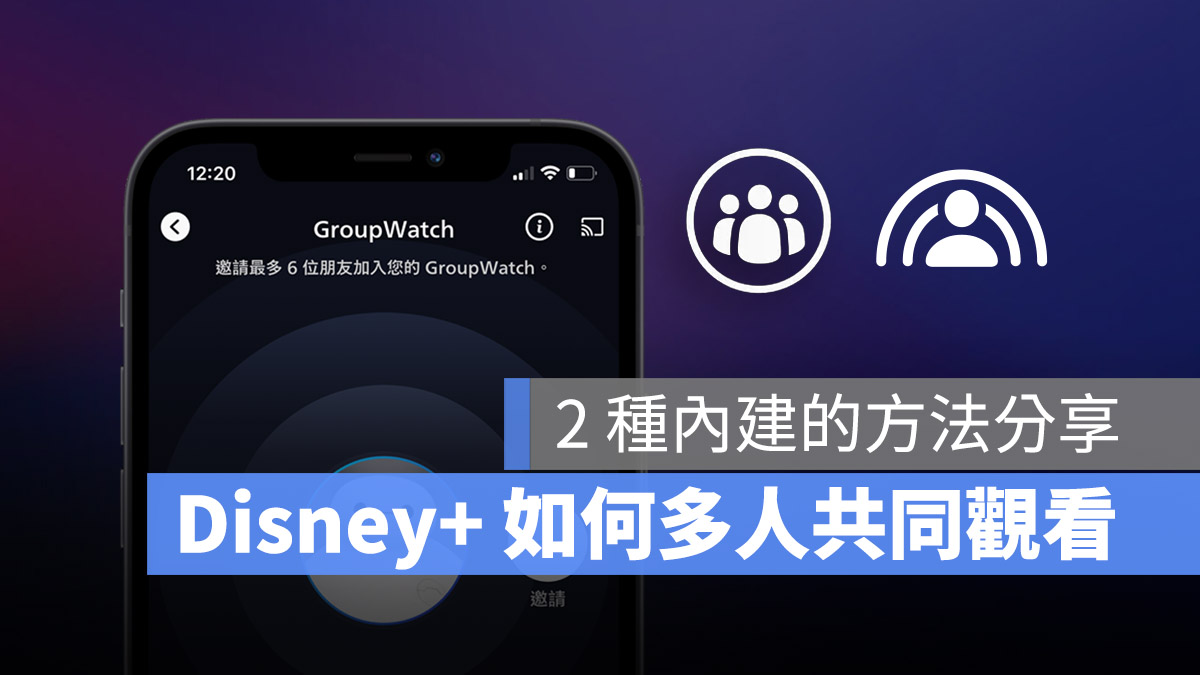
Disney+ 有豐富的影視串流內容,包含了蜘蛛人、漫威系列、迪士尼系列、玩具總動員….等,訂閱的費用也不貴,但是如果想要跟朋友多人一起觀看 Disney+ 上的影片有辦法嗎?今天這篇文章就要教大家 Disney+ 要如何使用多人一起觀看影片的功能。
本篇內容
2 種 Disney+ 多人觀看影片功能的使用方法介紹
這裡要介紹的 2 種 Disney+ 多人觀看影片的功能,包含了 Disney+ 自己的 GroupWatch 以及 iOS 內建的 SharePlay 同播共享功能。
01. 利用 Disney+ GroupWatch 功能多人一起看影片
Disney+ 提供每一個訂閱使用者「GroupWatch」的功能,可以和其他 Disney+ 的使用者,在不同的地方一起利用手機、平板、電腦…….等支援的設備同時觀看相同的內容。
- Disney+ 的 GroupWatch 最多同時 7 人觀看
- 兒童帳號無法使用 GroupWatch
- PlayStation 4 無法使用 GroupWatch 功能
- 僅有相同國家的使用者可以被邀請加入 Disney+ GroupWatch 多觀看
如果要使用 Disney+ 的 GroupWatch 多人觀看功能的話,點開想要和朋友一起看的影片,然後點擊下方的「GroupWatch」圖示,接著畫面上會出現 GroupWatch 的邀請畫面,點擊「+」號。

這是網頁版的樣子。

接著就會出現分享的選單,可以透過簡訊、Line 訊息、或是複製邀請網址用任何方式傳給你要一起觀看 GroupWatch 的朋友。

如果是網頁版的話,畫面上會出現網址,複製後自行傳給朋友即可。

收到 Disney+ GroupWatch 的被邀請人,只要點選網址,就會自動打開影片,當然必須要有登入並且訂閱 Disney+ 的前提下才可以,之後就可以和朋友一同觀看 Disney+ 了。
02. 利用 Apple 同播共享 SharePlay 功能達成多人一同觀看
Disney+ 也支援 Apple 內建的同播共享 SharePlay 功能,可以利用 FaceTime 和朋友一同觀賞 Disney+ 的影片。
- 需要符合使用 SharePlay 的條件
- 最多支援 32 人同時一起觀看
- 所有被邀請人都需要訂閱 Disney+
- 不同國家的人可以一起觀看,但需要該影片在彼此國家都有提供
- 兒童帳號的使用者無法使用同播共享 Shareplay
要使用同播共享讓多人一起觀看 Disney+ 影片的話,需要透過 FaceTime 並且和想要同播共享的對象通話,接著播放 Disney+ 的影片後,就會開始邀請對方使用同播共享一同觀賞 Disney+ 影片。
想了解更詳細的同播共享使用方法的話,可以參考下面的兩篇文章:
? Mac 如何同播共享 SharePlay?能和 iPhone 一起用嗎?這裡教你
? iPhone 同播共享 SharePlay 怎麼用?和朋友一起看影片聽音樂
Disney+ 多人一起觀看影片的方法:總結
以上就是目前 Disney+ 所能夠使用的 2 種和朋友同時利用不同裝置觀看同一部影片的方法,如果使用第二個,透過同播共享 SharePlay 的方法,還可以最多 32 人同時觀看,等於是老師給同學們上課的規模了。
不過記得,無論使用哪一種方法,所有的人都必須要有訂閱 Disney+,就算是和他人共用的也可以,但一個賬號共用的話最多就是 4 個人同時上線觀看,這點不要忘記囉。